目次
■記事を読む
<最新記事から順に、全ての記事を読む>
- 上段メニューの「記事カテゴリー」から「新着記事」を選んでください。
- こちらをクリックしても、新着記事のページに行けます。 → 新着記事へ
<国政情報や、他の自治体の先進事例だけを見る>
- 上段メニューの「記事カテゴリー」から「国政情報」か「事例研究」を選んでください。
- こちらをクリックしても、国政情報のページに行けます。 → 国政情報へ
- こちらをクリックすると、先進事例のページに行けます。 → 事例研究へ
<特定の政策分野の記事だけを見る>
- 上段メニューの「政策分野」から、お好きな政策分野を選んでください。
- 右側メニュー(携帯の場合は記事の後)の「政策分野」から、
お好きな政策分野のボタンを押して選ぶこともできます。
■記事を検索する
<特定のキーワードが含まれる記事を探す>
- 画面右上の虫眼鏡のマーク(Q )をクリックしてください。
- 検索パネルが出てきますので、「キーワード」の枠の中に単語を入力して、
一番下の「検索」ボタンを押してください。 - 右側メニュー(携帯の場合は記事の後)の「複数の条件で検索」からも、
同じようにキーワード検索ができます。
<所属する部署や委員会に関連する記事を探す>
- 画面右上の虫眼鏡のマーク(Q )をクリックしてください。
- 検索パネルが出てきますので、下の方にある「政策分野」の中から、
所属する部署や委員会に関連する分野をいくつでもチェックしてください。 - 最後に一番下の「検索」ボタンを押すと、
チェックした全ての分野の記事だけが一覧で表示されます。 - 右側メニュー(携帯の場合は記事の後)の「複数の条件で検索」からも、
同じように複数の分野に関連する記事だけを表示できます。
<国の省庁を訪問する前に、関連する記事を探す>
- 画面右上の虫眼鏡のマーク(Q )をクリックしてください。
- 検索パネルが出てきますので、中段の「記事カテゴリー」をクリックして、
その中から「国政情報」を選んでください。 - 下の方にある「政策分野」の中から、
訪問する省庁に関連する分野をいくつでもチェックしてください。 - 最後に一番下の「検索」ボタンを押すと、
チェックした全ての分野の記事だけが一覧で表示されます。 - 右側メニュー(携帯の場合は記事の後)の「複数の条件で検索」からも、
同じように訪問する省庁に関連する記事だけを表示できます。
<訪問する自治体や、その周辺の先進事例を探す>
- 訪問する市区町村名を、検索パネルの「キーワード」に入力してください。
- 一番下の「検索」ボタンを押すと、その自治体の先進事例が表示されます。
- 訪問する自治体のある都道府県名を「キーワード」に入力すると、
訪問先の周辺自治体の先進事例が一覧で表示されます。 - 「キーワード」に都道府県名を入力して、
下の方にある「政策分野」の中からお好きな分野を複数チェックすると、
選んだ分野だけの先進事例が一覧で表示されます。 - 右側メニュー(携帯の場合は記事の後)の「複数の条件で検索」からも、
同じように訪問する自治体周辺の先進事例を表示できます。 - 視察先の選定などにご活用ください。